Naučite kako izrezati videozapise na Snapchatu za dotjeraniji izgled
Želite li se vaš sadržaj istaknuti u gomili i impresionirati svoje pratitelje? Ne tražite dalje od obrezivanja videozapisa na Snapchatu. Savladavanjem ove jednostavne, ali moćne tehnike, možete stvoriti uglađene fotografije profesionalnog izgleda koje će privući pozornost vaše publike. Čitajte dalje dok vam pokazujemo kako izrezati videozapise na Snapchatu kao profesionalac. Metode koje ćemo predstaviti podići će vašu igru pripovijedanja na višu razinu. Iskoristite priliku da transformirate svoje Snapchat priče ili videozapise kako biste ostavili trag na ovoj dinamičnoj platformi društvenih medija.
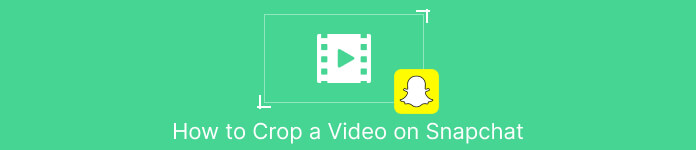
Dio 1. Kako izrezati video na Snapchatu
Snapchat je platforma društvenih medija koja je osvojila svijet svojim jedinstvenim značajkama i korisnički prilagođenim sučeljem. Jedna od najvažnijih značajki Snapchatovih alata za uređivanje videa je mogućnost izrezivanja videozapisa. Izrezivanjem svojih videozapisa možete se usredotočiti na određenu temu, stvoriti privlačniju kompoziciju i neprimjetno prelaziti između više isječaka. S druge strane, ovdje je pojednostavljeni vodič s uputama o tome kako izrezati video na Snapchatu.
Korak 1. Otvorite Snapchat. Snimite video pritiskom i držanjem kružnog gumba za snimanje.
Korak 2. Nakon što snimite video, dodirnite usjev ikonu za pristup alatu za obrezivanje iz desnog izbornika.
3. korak Stisnite i povucite videozapis prstima kako biste ga izrezali na željenu veličinu i oblik. Kada ste zadovoljni svojim usjevom, dodirnite Kvačica ikonu za spremanje promjena.
4. korak Dodajte sve dodatne filtre, preklapanja teksta ili efekte svom videozapisu, a zatim ga pošaljite svojim pratiteljima ili ga dodajte svojoj priči.
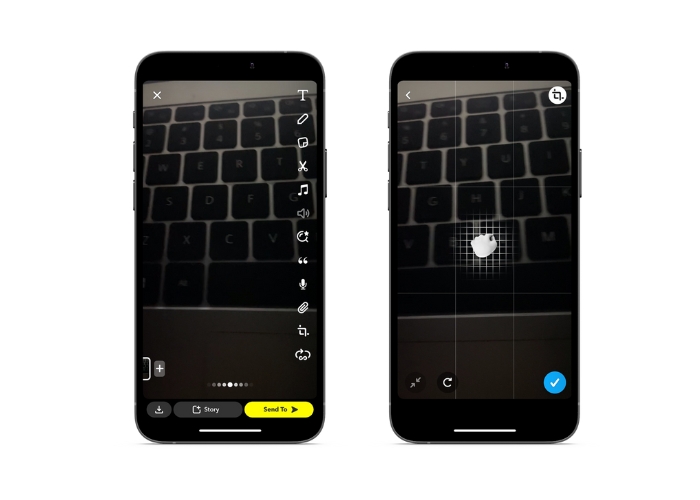
Dio 2. Kako izrezati video za Snapchat
1. FVC Video Converter Ultimate
FVC Video Converter Ultimate olakšava pretvaranje i optimiziranje vaših videozapisa sa samo nekoliko klikova. Jedna od intrigantnih značajki programa FVC Video Converter Ultimate je njegov moćni alatni okvir koji uključuje niz alata za uređivanje i poboljšanje vaših videozapisa. Od dodavanja titlova i vodenih žigova do podešavanja svjetline, kontrasta i zasićenosti, alatna kutija ima sve što vam je potrebno za izradu videozapisa profesionalnog izgleda koji se izdvajaju iz gomile. Ali možda je jedan od najkorisnijih alata u kutiji s alatima mogućnost obrezivanja videozapisa. Možete izrezati svoje videozapise kako biste uklonili neželjene dijelove, prilagodili omjer slike ili stvorili privlačniju kompoziciju. Slijedite upute u nastavku da biste saznali kako izrezati Snapchat videozapise za objavljivanje.
Korak 1. Nabavite program
Da biste započeli s obrezivanjem svojih videozapisa pomoću programa FVC Video Converter Ultimate, morat ćete preuzeti i instalirati program na svoje računalo. Jednostavno kliknite na Besplatno preuzimanje gumb koji odgovara vašem operativnom sustavu i slijedite upute za instalaciju.
Besplatno preuzimanjeZa Windows 7 ili novijiSigurno preuzimanje
Besplatno preuzimanjeZa MacOS 10.7 ili novijiSigurno preuzimanje
Korak 2. Uvezite video za obrezivanje
Nakon što je program instaliran, otvorite ga i pristupite okviru s alatima klikom na Kutija s alatima tab. Odatle odaberite Video Cropper mogućnost otvaranja alata za obrezivanje. Za uvoz videozapisa za obrezivanje kliknite na plus gumb za znak u području za učitavanje opcije Video Cropper.
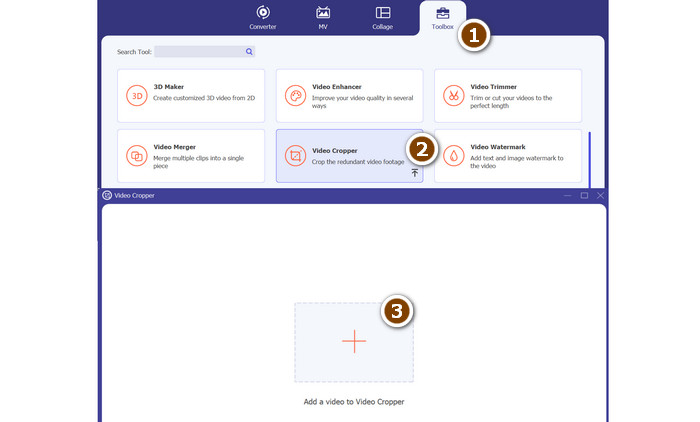
Korak 3. Izrežite video
Zatim odaberite omjer slike koji želite koristiti za svoj videozapis. Za Snapchat idealan omjer slike je 9:16 (vertikalno). Možete odabrati željeni omjer slike iz padajućeg izbornika koji se nalazi ispod pregleda videa. Da biste izrezali svoj videozapis, jednostavno povucite kutove okvira za izrezivanje kako biste prilagodili veličinu i oblik svog videozapisa.
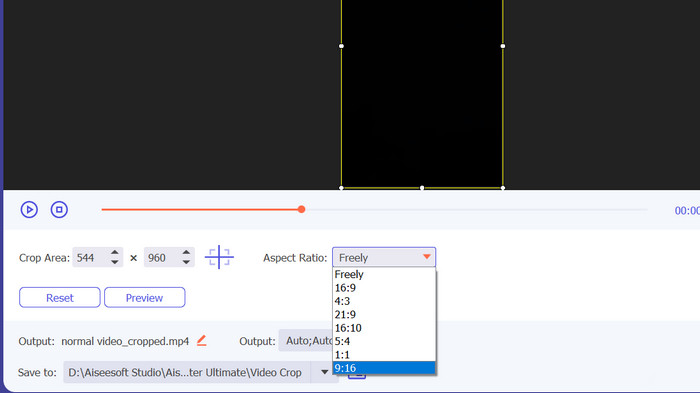
Korak 4. Izvezite izrezani video
Kada ste zadovoljni svojim usjevom, kliknite na Izvoz gumb u donjem desnom kutu sučelja za spremanje obrezane video datoteke. Zatim ga možete podijeliti sa svojim pratiteljima ili objaviti na svom Snapchat računu kako biste impresionirali svoje prijatelje svojim nevjerojatnim vještinama uređivanja videa!
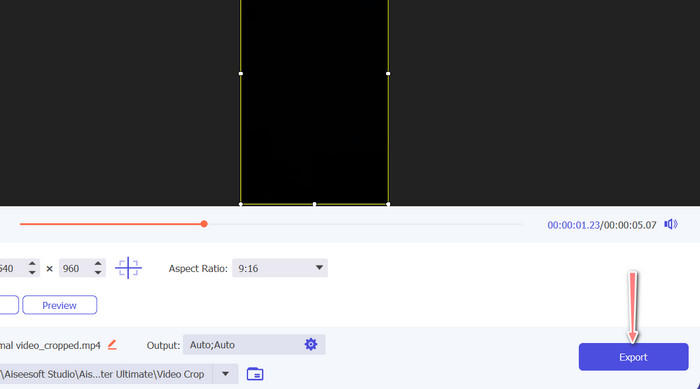
2. Vid.Zabava
Ako koristite pametni telefon ili tablet, Vid.zabavno može vam pomoći izrezati svoje filmove na idealne dimenzije za Snapchat. Među mnogim korisnim alatima aplikacije je robustan alat za obrezivanje videozapisa koji olakšava podešavanje omjera slike vaših filmova uz nekoliko jednostavnih dodira. Također, pruža više opcija omjera slike, osiguravajući da će vaši Snapchat videozapisi uvijek izgledati najbolje. Slijedi vodič o tome kako izrezati Snapchat videozapise.
Korak 1. Započnite preuzimanjem Vid.fun iz trgovine Google Play. Zatim ga odmah stavite u pogon. The Usjev gumbu se može pristupiti iz glavnog izbornika.
Korak 2. Drugo, morate dodati medijsku datoteku odabirom jedne iz galerije svog uređaja. Odaberite željeni omjer slike iz odgovarajućeg padajućeg izbornika. Također možete upotrijebiti ručke za obrezivanje i položaj na pregledu videozapisa kako biste dobili željene rezultate.
3. korak Provjerite rezultate svog obrezanog videozapisa kako biste bili sigurni da je onakav kakav ste zamislili. U gornjem desnom kutu pronaći ćete Izvoz dugme; pritisnite ovo kad završite s obrezivanjem.
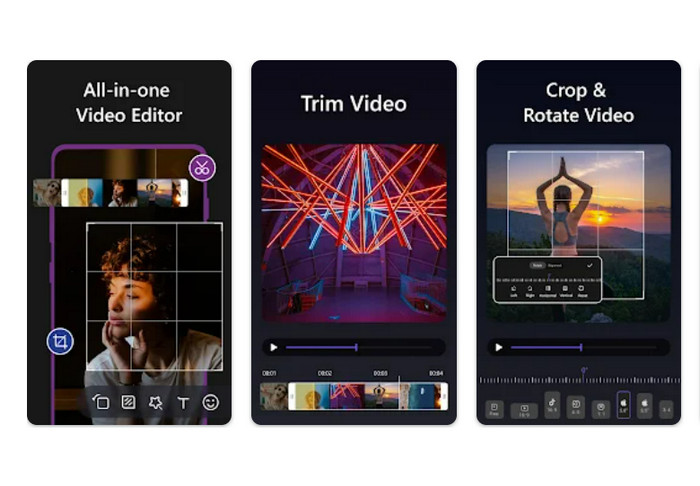
Daljnje čitanje
Kako jednostavno usporiti video na Snapchatu na bilo kojem uređaju
Najlakši načini kako ukloniti Snapchat tekst sa snimke zaslona
Dio 3. Često postavljana pitanja o izrezivanju videozapisa na Snapchatu
Kako promijeniti omjer slike u Snapchatu?
Snapchat podržava nekoliko omjera slike za videozapise, uključujući 9:16 (okomito), 16:9 (pejzaž), 16:9 (pejzaž) i 4:5 (okomito).
Koji omjer slike trebam koristiti za Snapchat videozapise?
Idealan omjer slike za Snapchat videozapise je 9:16 (okomiti). To osigurava da vaši videozapisi zauzimaju cijeli zaslon na mobilnim uređajima i da su optimizirani za gledanje na platformi.
Koji su savjeti za obrezivanje videozapisa za Snapchat?
Prilikom izrezivanja videozapisa za Snapchat važno je odabrati omjer slike koji odgovara smjernicama platforme i dobro izgleda na mobilnim uređajima.
Zaključak
Obrezivanje videozapisa za Snapchat jednostavan je, ali važan postupak kako biste osigurali da vaš sadržaj izgleda najbolje na platformi. Slijedeći gore navedene korake kako izrezati video na Snapchatu ili za Snapchat, možete jednostavno izrezati svoje videozapise na odgovarajući omjer slike i podijeliti ih sa svojim sljedbenicima.



 Video Converter Ultimate
Video Converter Ultimate Snimač zaslona
Snimač zaslona



